Hvis du ofte deler din Android-smartphone med venner eller familie, vil du måske holde specifikt indhold privat. Et vigtigt skridt er at forhindre uautoriseret adgang til dine personlige billeder og videoer ved hjælp af specialiserede foto- og videoskabsapplikationer.
Derudover er det vigtigt at sikre appen Indstillinger for at bevare kontrollen over din enheds funktionaliteter. Så er det muligt at låse appen Indstillinger på en Android-enhed?
Sådan låser du appen Indstillinger på din Android-enhed
Ja, der er en tilgængelig løsning i Google Play Butik, som giver dig mulighed for at låse appen Indstillinger. AppLock – Lock apps & Password- applikationen fra SailingLabs giver denne funktionalitet gratis. Sådan kan du bruge det:
1. Download og installer AppLock – Lås apps og adgangskode- appen på din Android-enhed.
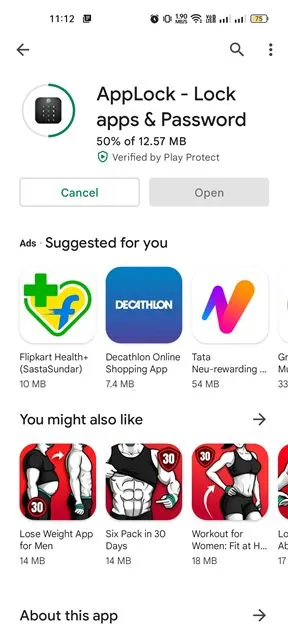
2. Efter installationen skal du åbne appen og tegne et mønster for at etablere din sikkerhedsopsætning.
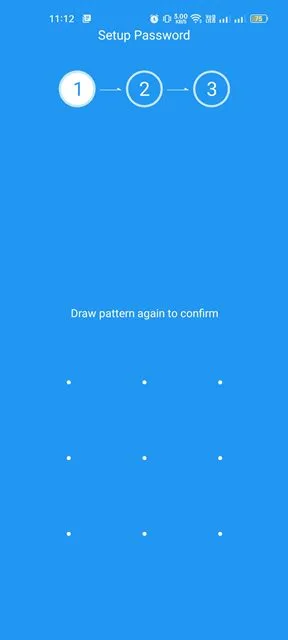
3. Herefter bliver du bedt om at vælge de apps, du ønsker at låse.
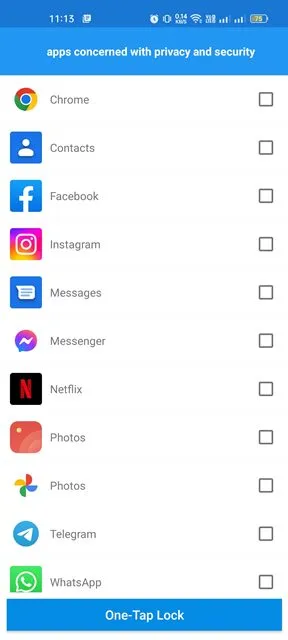
4. Rul ned, vælg appen Indstillinger på valglisten, og tryk derefter på One-Tap Lock -knappen nederst på skærmen.
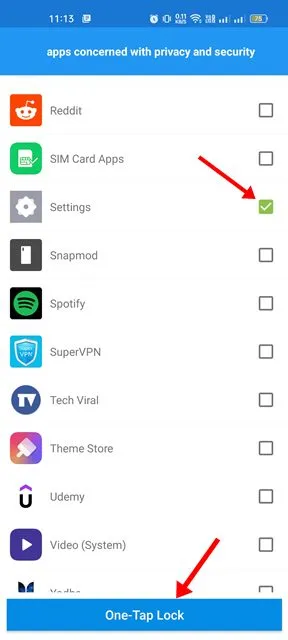
5. Appen vil derefter bede dig om at give tilladelser . Tillad de nødvendige tilladelser for at fuldføre låsningsprocessen for appen Indstillinger.
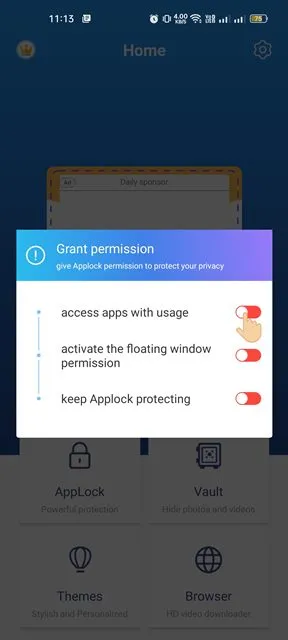
6. Når denne opsætning er fuldført, låses appen Indstillinger. Du skal tegne oplåsningsmønsteret, hver gang du vil have adgang til Indstillinger .
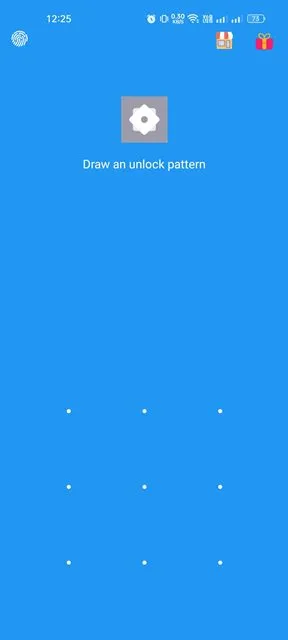
7. Du kan også sikre yderligere apps. Først skal du vælge AppLock- indstillingen, og derefter trykke på låseknappen ved siden af det appnavn, du ønsker at begrænse.
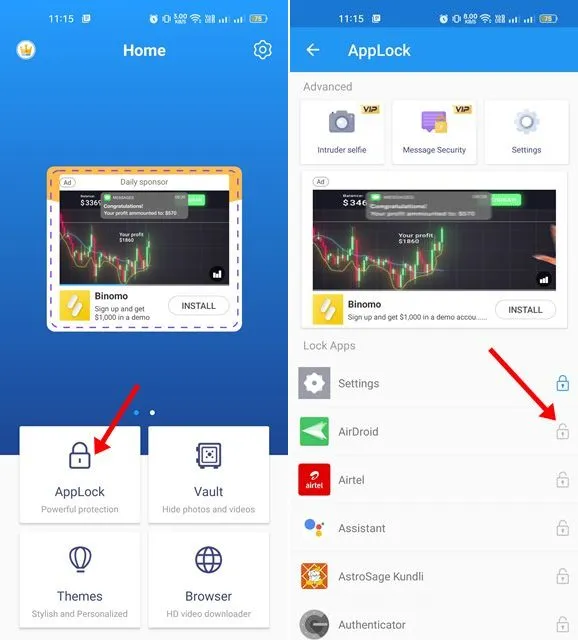
Selvom det er ret ligetil at bruge låse-apps på Android, er det vigtigt at vælge et pålideligt app-skab. Hvis du har brug for yderligere hjælp til at låse appen Indstillinger på din Android-enhed, er du velkommen til at spørge i kommentarerne. Hvis du finder denne vejledning nyttig, så tøv ikke med at dele den med andre.
Skriv et svar